چگونه قفل آیفون را با استفاده از صدای خود باز کنیم
با مجله هشت پیک با مقاله ی چگونه قفل آیفون را با استفاده از صدای خود باز کنیم همراه ما باشید
امن ترین راه برای قفل کردن آیفون استفاده از Face ID است. حتی می توانید از Face ID با ماسک در آیفون خود برای استفاده بهتر استفاده کنید. این ویژگی نه تنها راحت است، بلکه به اندازه کافی قابل اعتماد است تا شما را نگران دسترسی غیرمجاز به داده های خود در آیفون خود نکند.
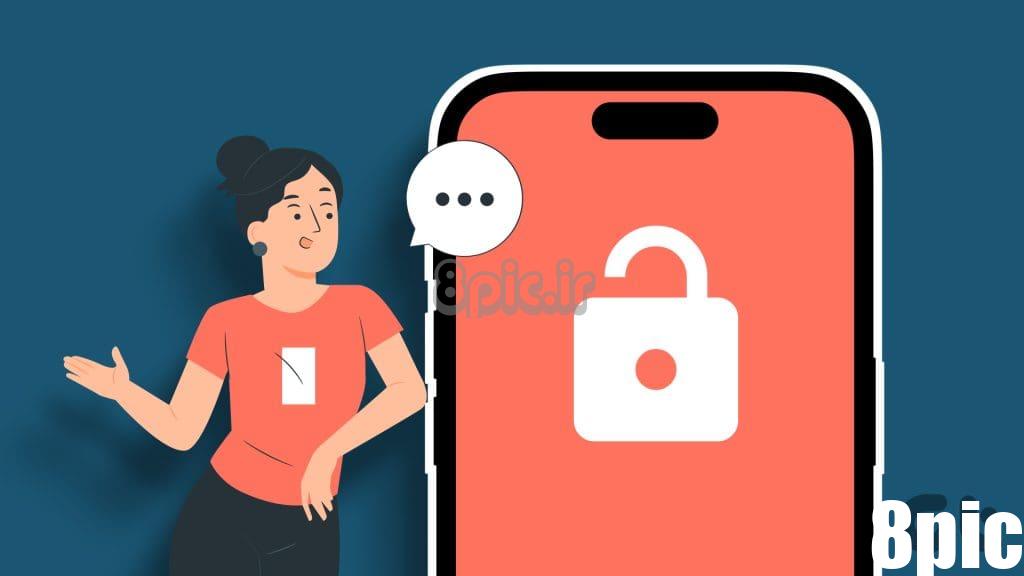
اکنون برای باز کردن قفل آیفون با استفاده از Face ID، همیشه باید به صفحه نمایش آن نگاه کنید. اما اگر بتوانید قفل آیفون خود را بدون استفاده از دست باز کنید چه؟ در این پست مراحل باز کردن قفل آیفون با صدای شما به اشتراک گذاشته می شود.
قفل صوتی را در آیفون خود تنظیم و استفاده کنید
اپل با انتشار آی او اس 14.6 قابلیت Voice Control را برای آیفون ها معرفی کرد. این یک ویژگی دسترسپذیری است که به شما امکان میدهد آیفون خود را فقط با گفتن دستورات صوتی کنترل کنید. تا قبل از انتشار آی او اس 14.6، زمانی که آیفون قفل بود، نمی توانستید از این ویژگی استفاده کنید. اما اکنون می توانید از صدای خود برای وارد کردن رمز عبور و باز کردن قفل آیفون خود استفاده کنید. برای استفاده بی نقص از این قابلیت، پیشنهاد می کنیم به جای رمز عبور شش رقمی، از یک رمز عبور چهار رقمی استفاده کنید.
مرحله 1: برنامه Settings را باز کنید و روی Face ID and Passcode ضربه بزنید.
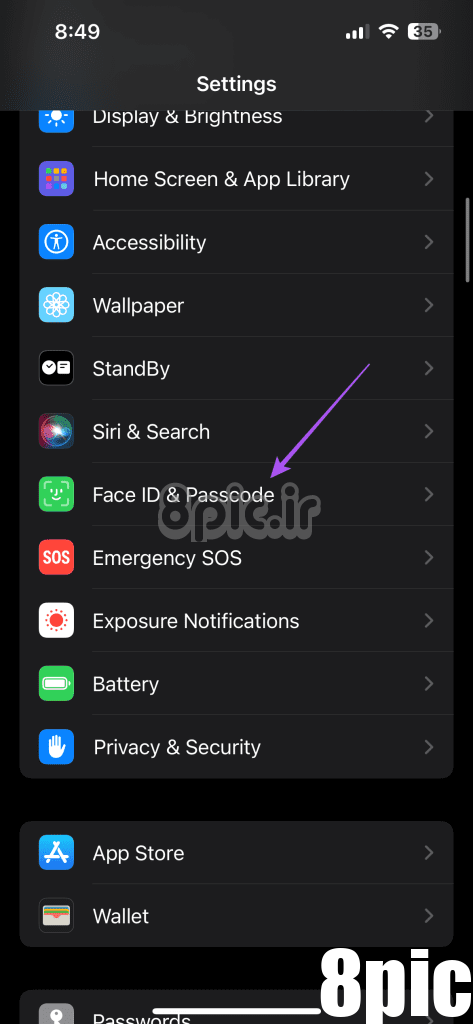
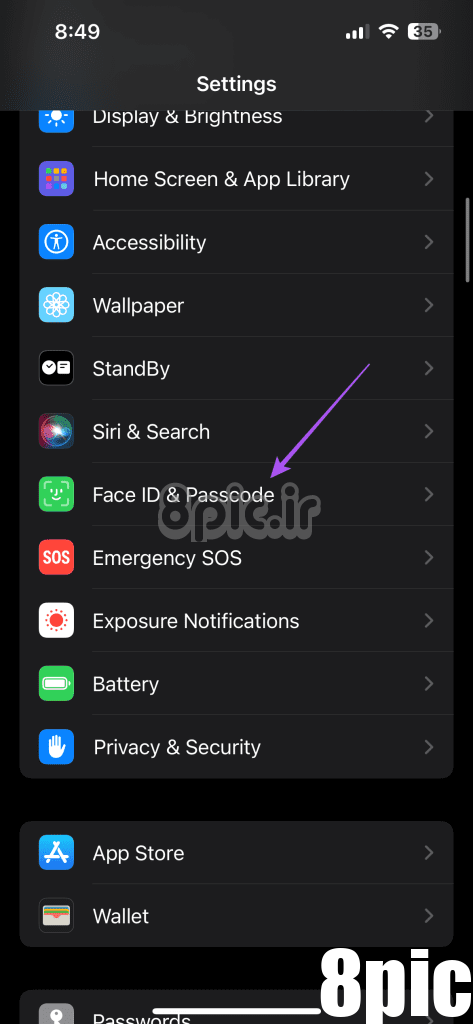
گام 2: روی Change Passcode ضربه بزنید.
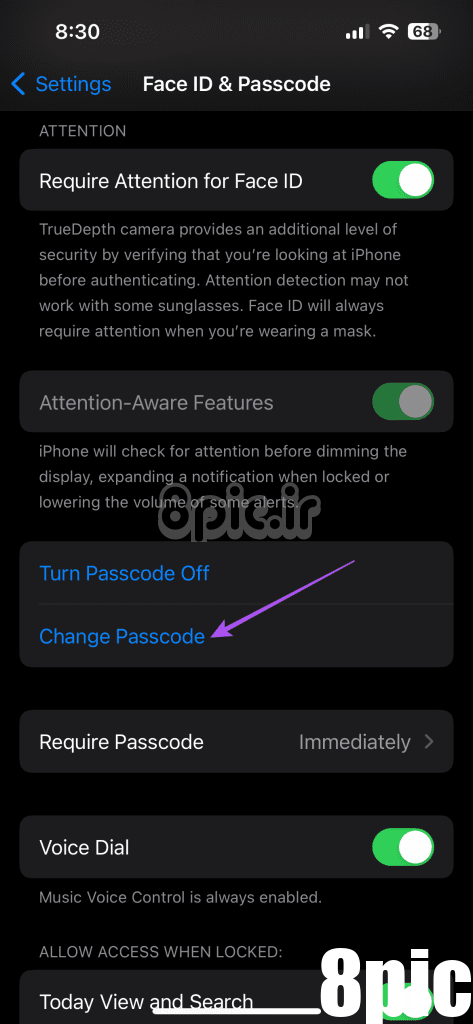
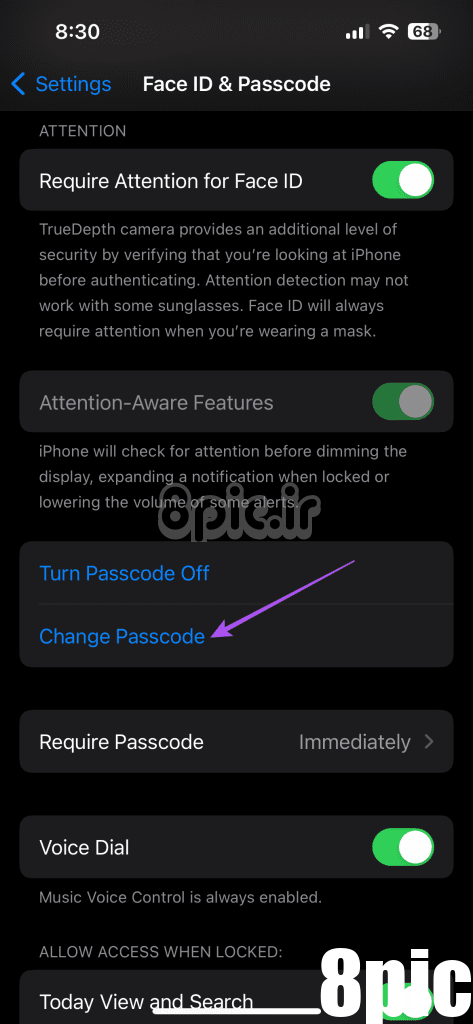
مرحله 3: گزینههای رمز عبور را انتخاب کنید و روی «کد عددی ۴ رقمی» ضربه بزنید.
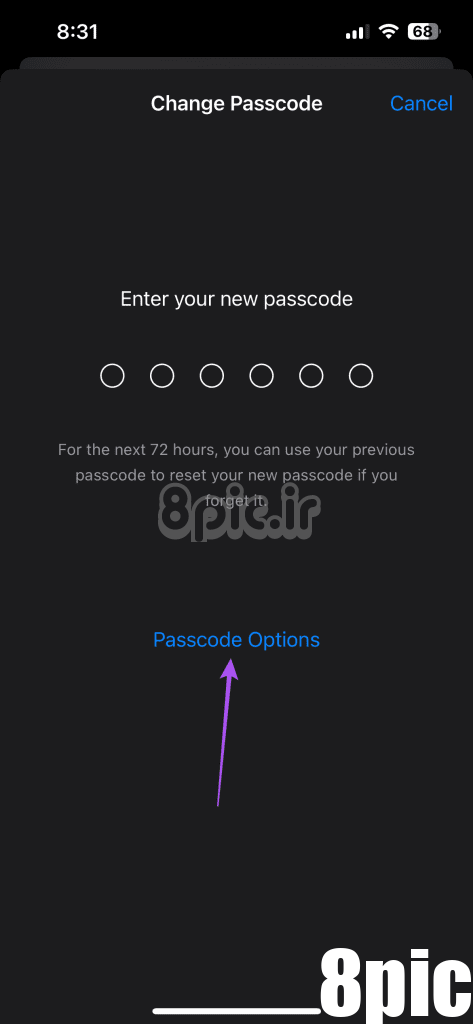
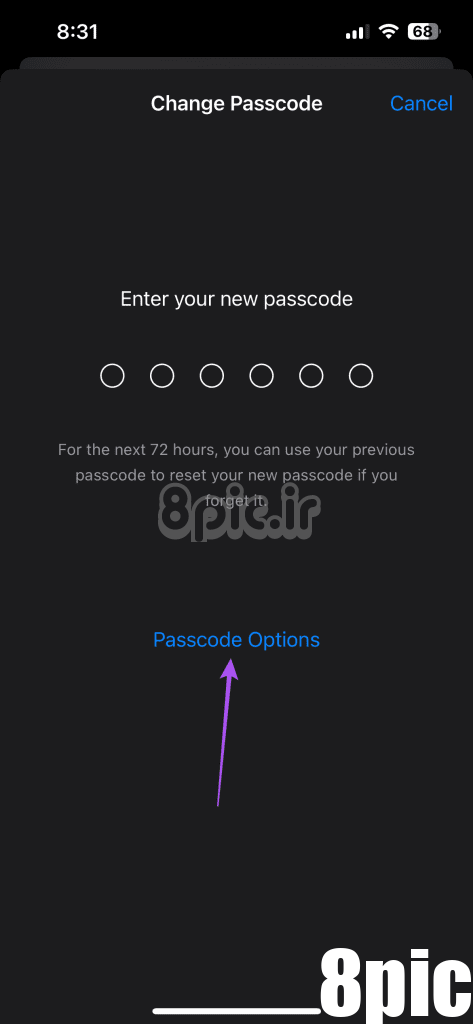
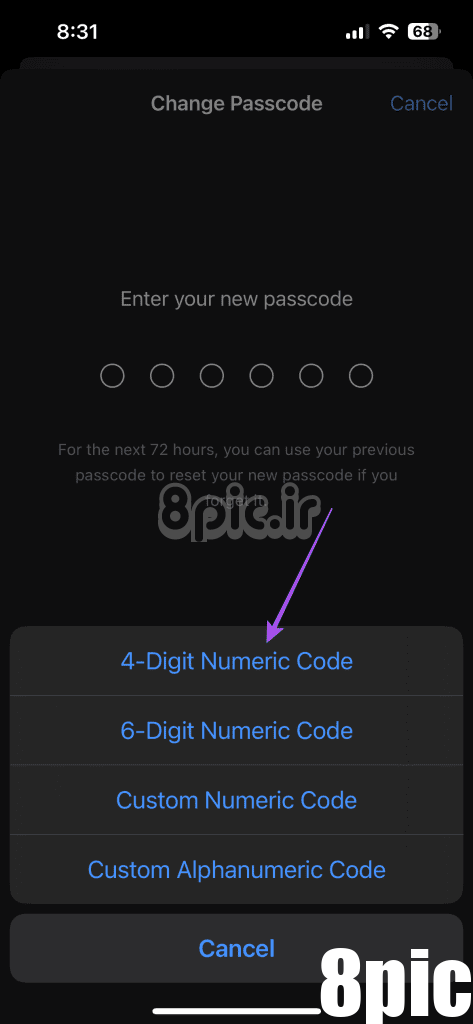
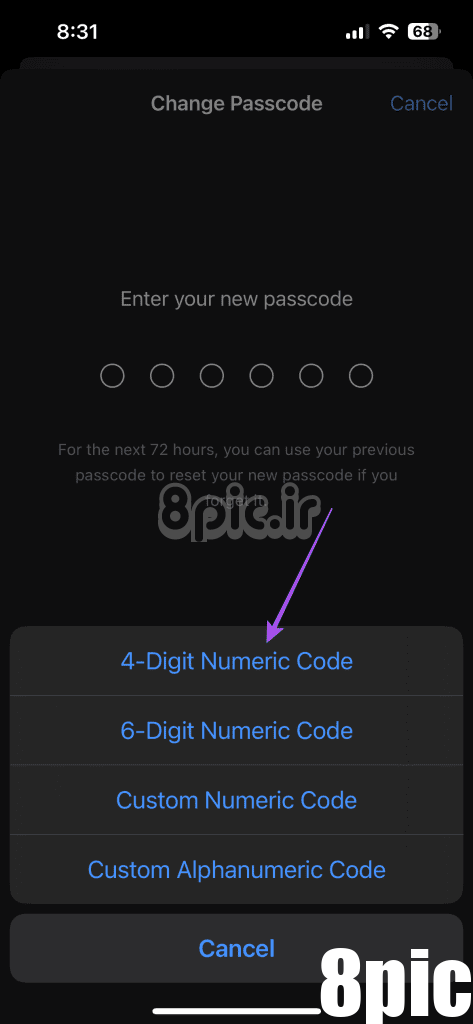
مرحله 4: رمز عبور چهار رقمی جدید خود را وارد و تأیید کنید.
پس از اتمام، در اینجا نحوه تنظیم و استفاده از Voice Control برای باز کردن قفل آیفون خود آورده شده است.
مرحله 1: برنامه تنظیمات را در آیفون خود باز کنید و روی Accessibility ضربه بزنید.
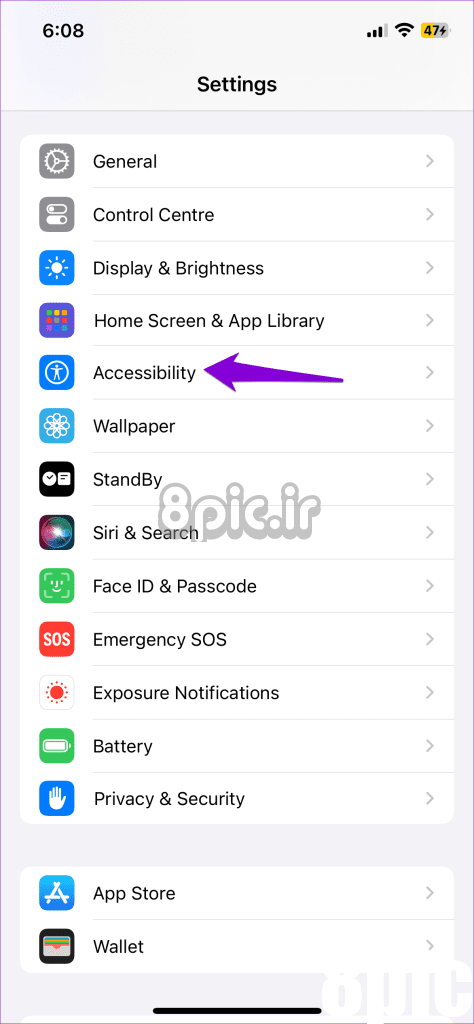
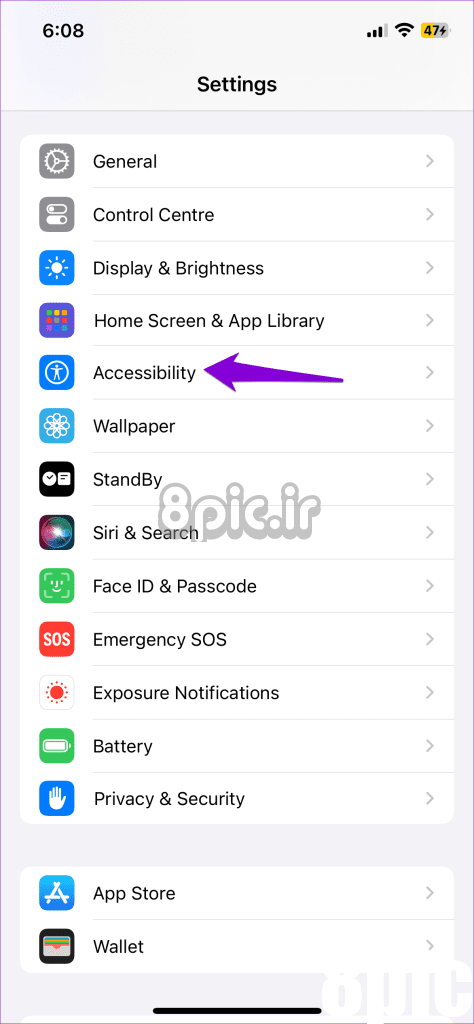
گام 2: روی Voice Control ضربه بزنید و “Setup Voice Control” را انتخاب کنید.
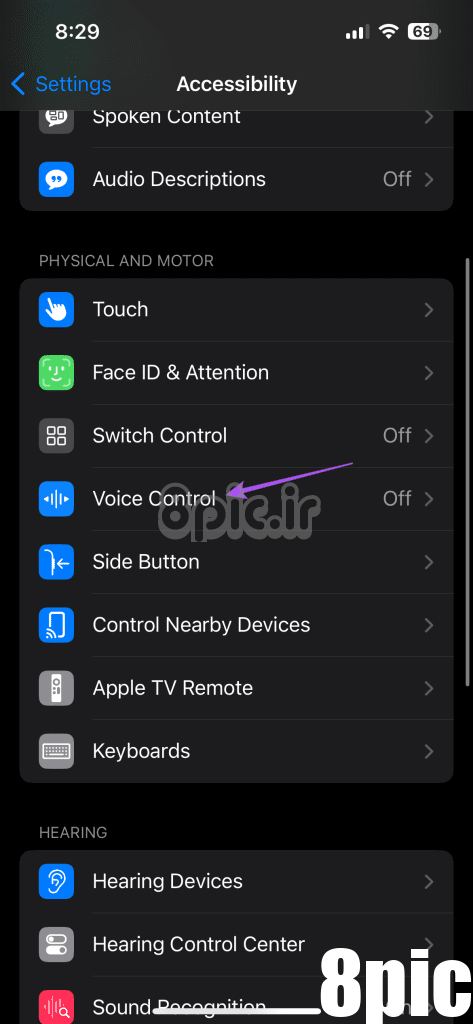
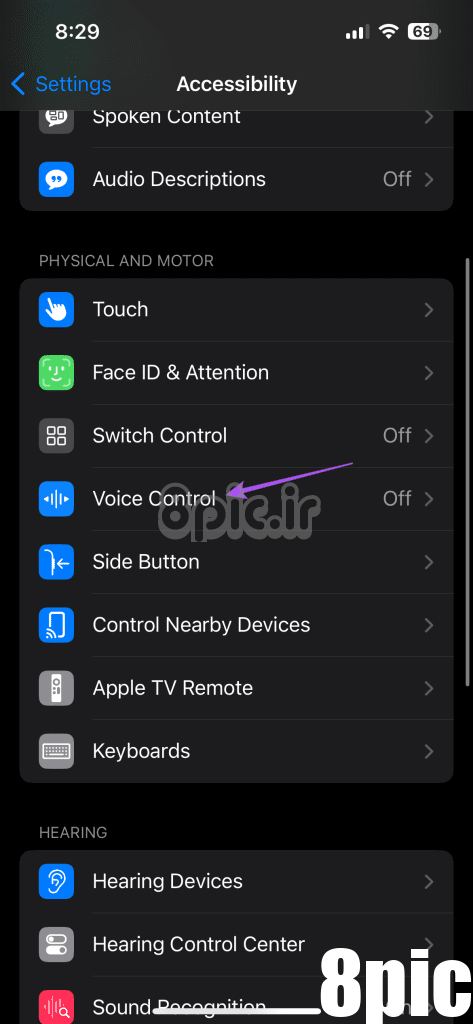
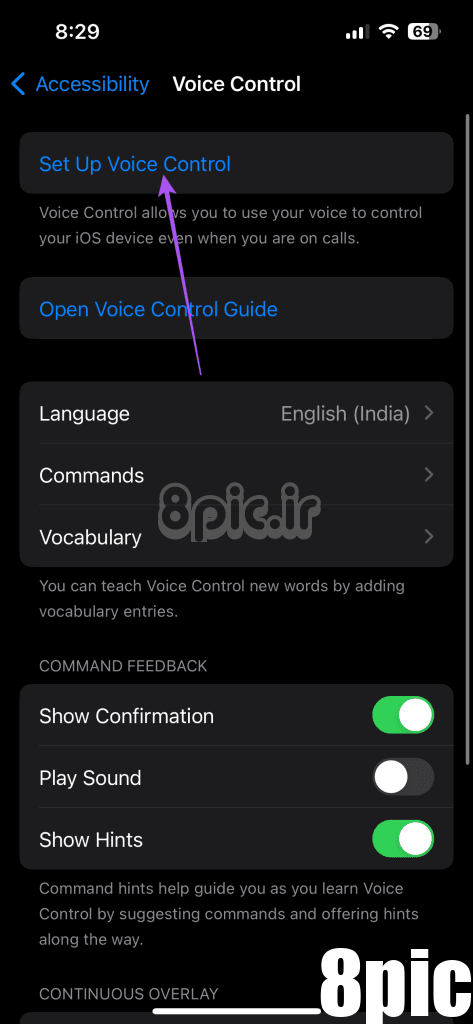
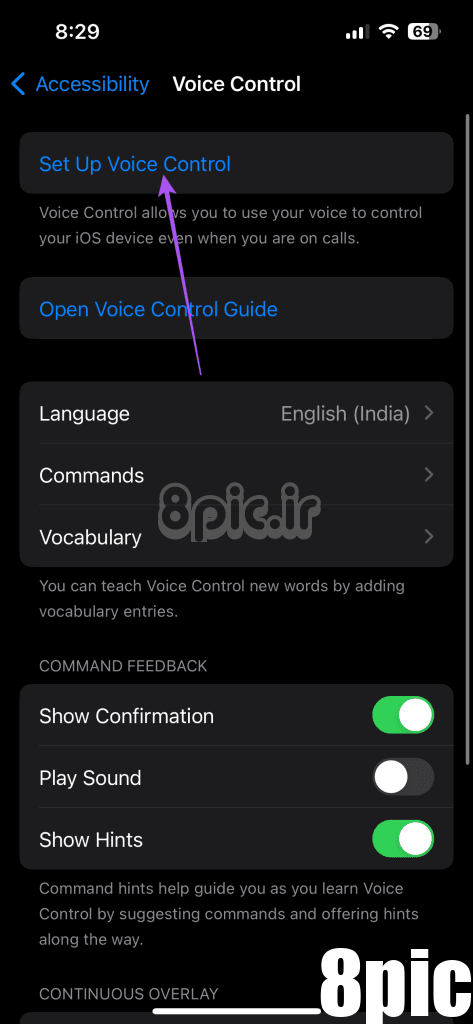
مرحله 3: دستورالعمل های اصلی روی صفحه را دنبال کنید تا کنترل صوتی را درک کرده و فعال کنید.
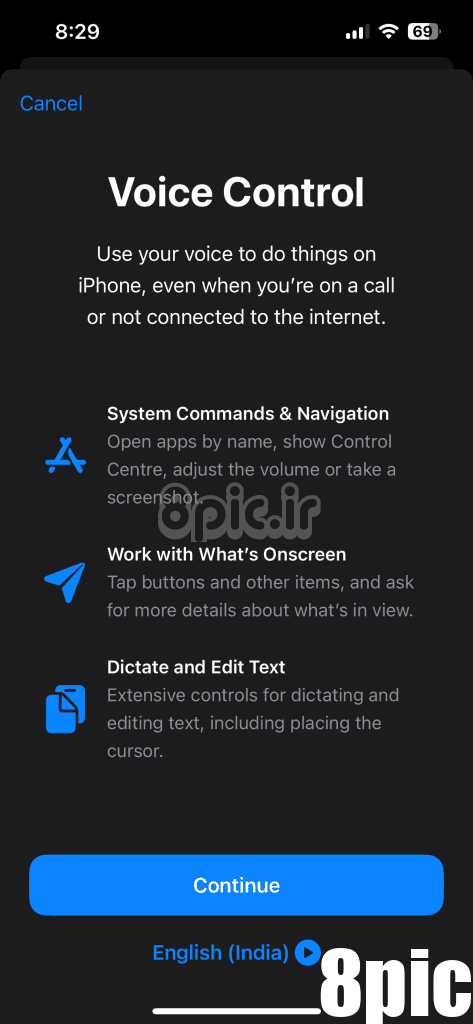
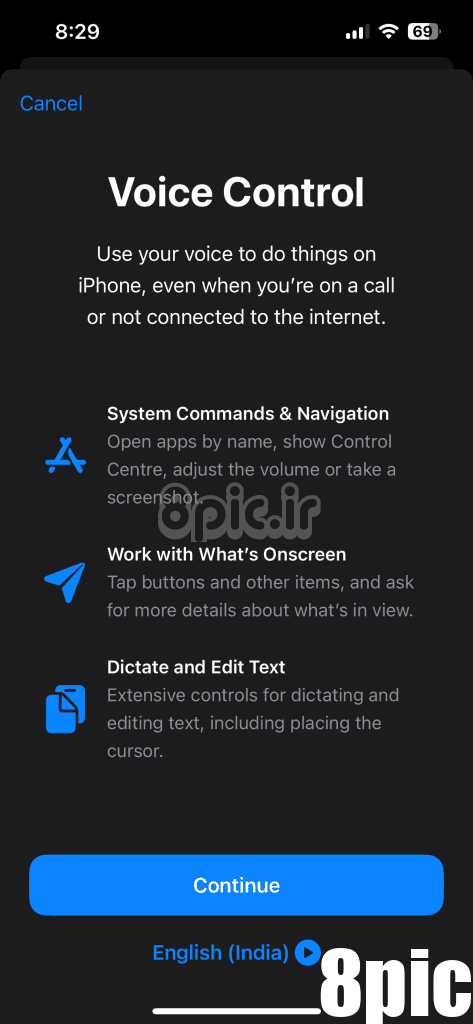
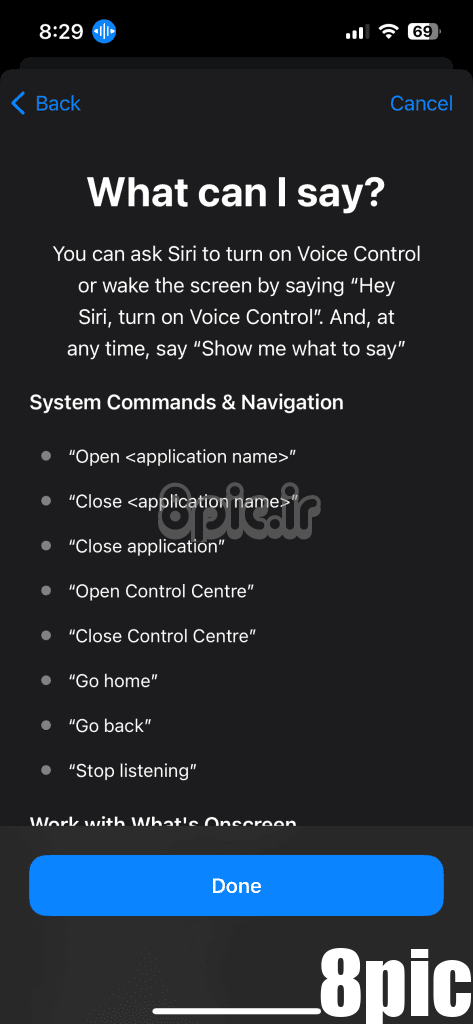
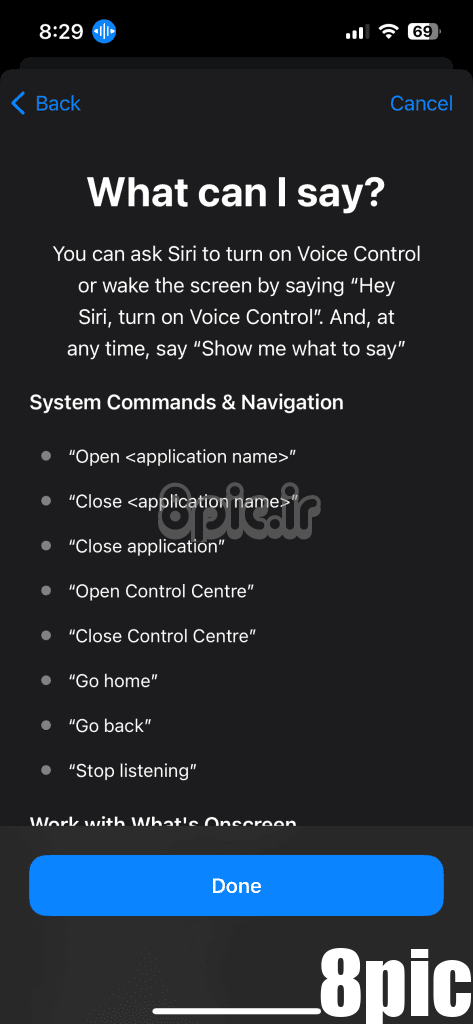
مرحله 4: پس از فعال شدن، روی Commands ضربه بزنید. سپس روی «ایجاد فرمان جدید» ضربه بزنید.
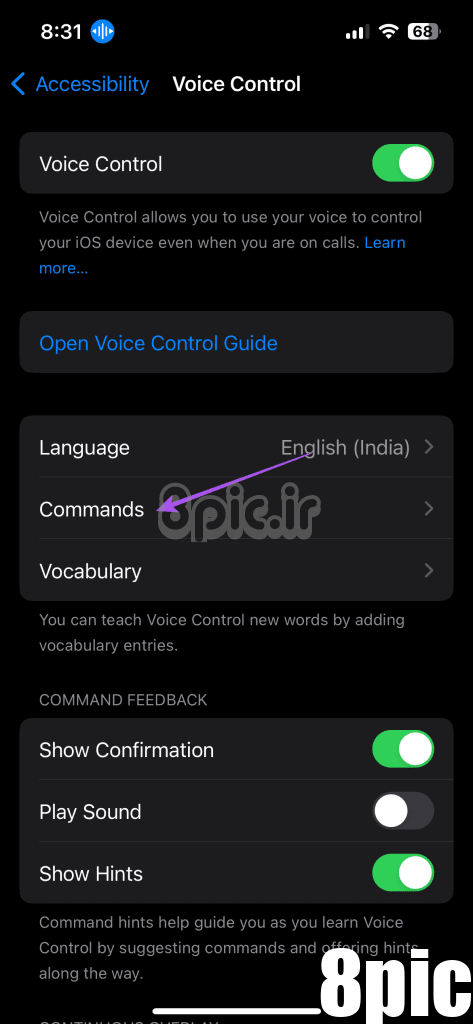
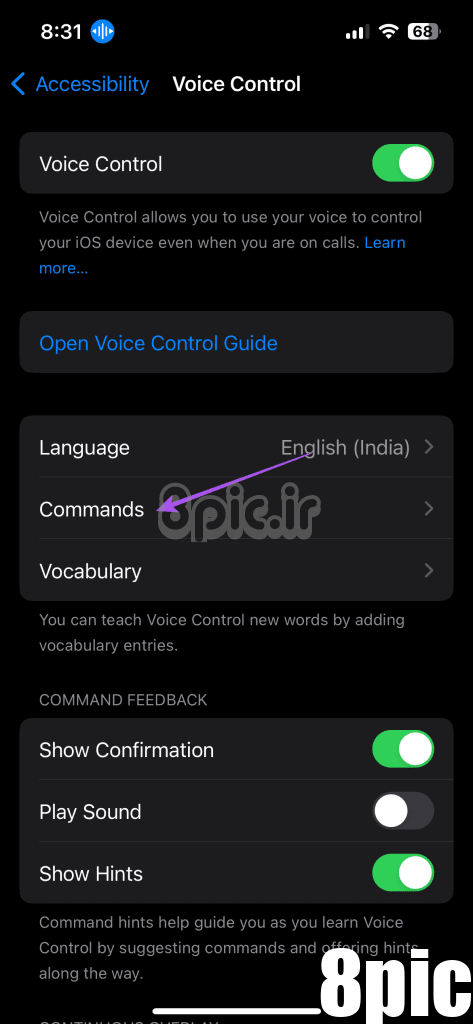
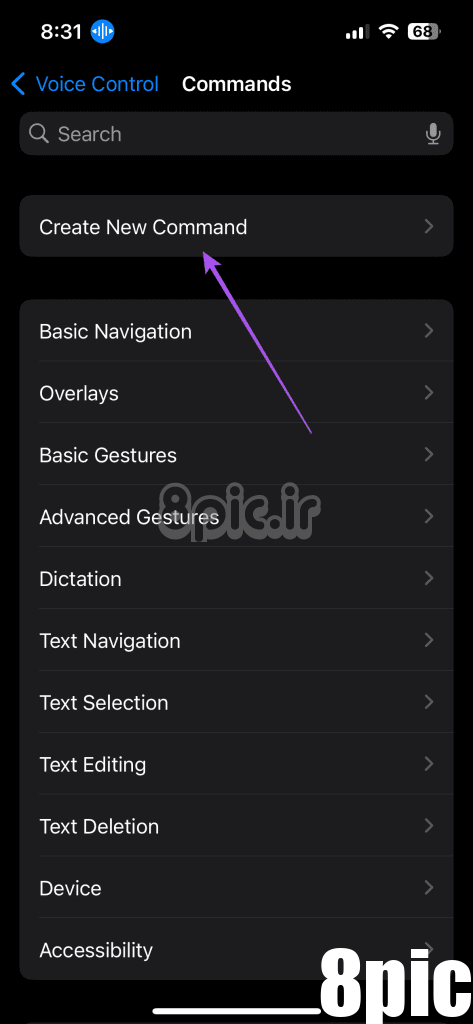
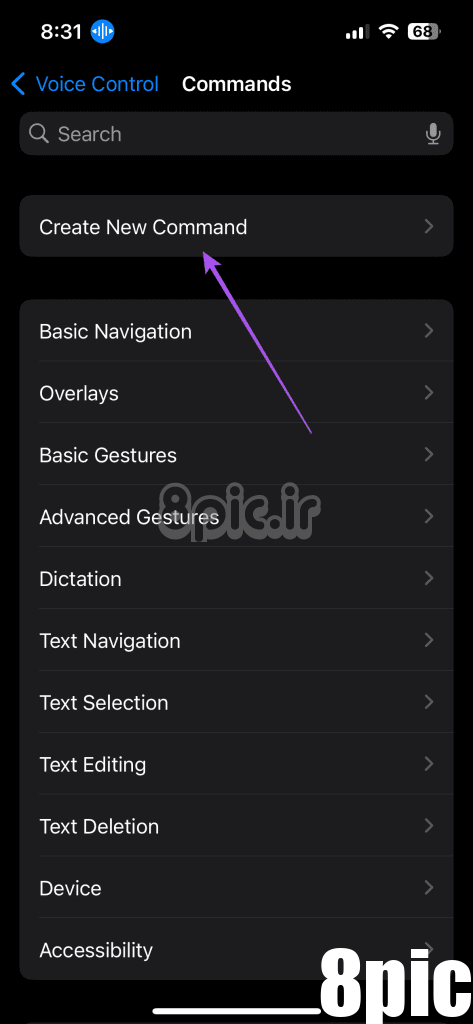
مرحله 5: دستور صوتی سفارشی خود را برای باز کردن قفل آیفون خود وارد کنید.
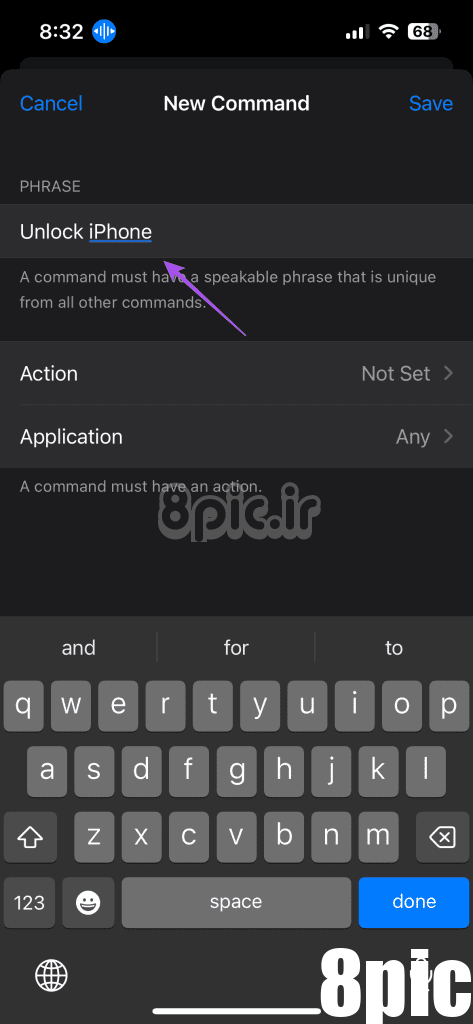
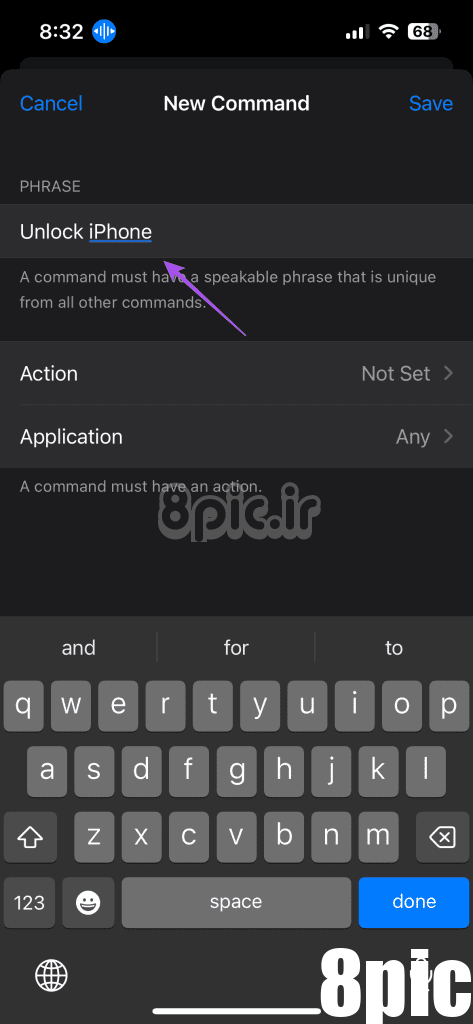
مرحله 6: روی Action ضربه بزنید و Run Custom Gesture را انتخاب کنید.
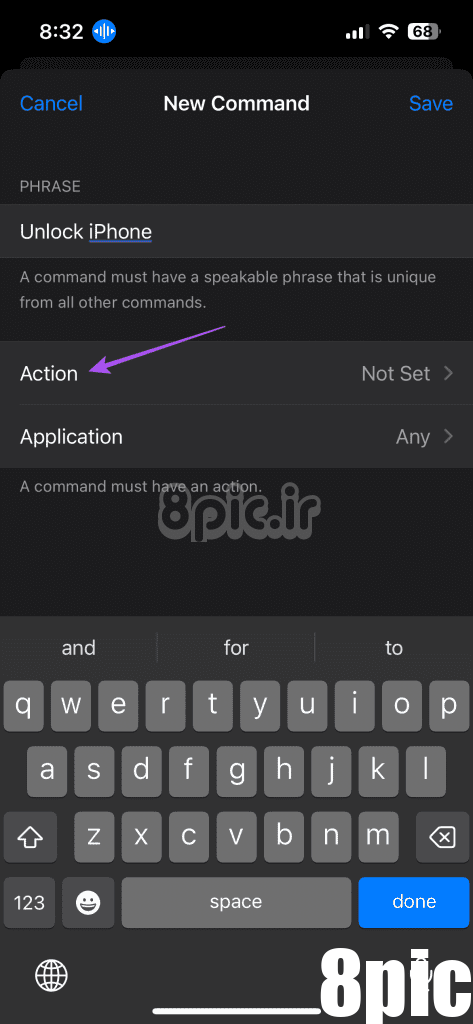
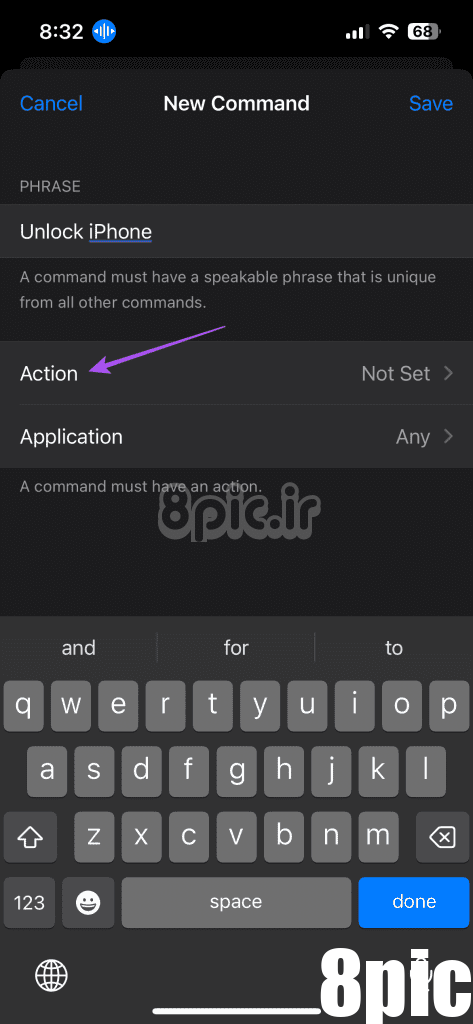
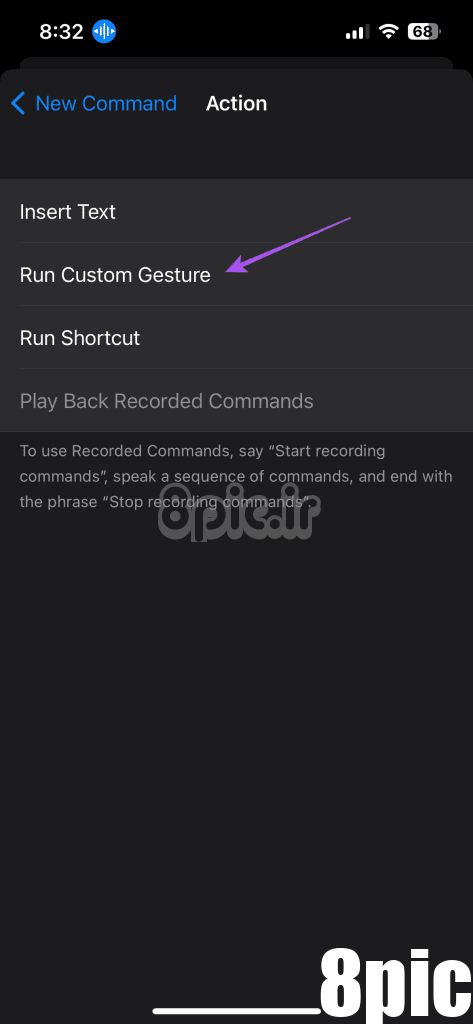
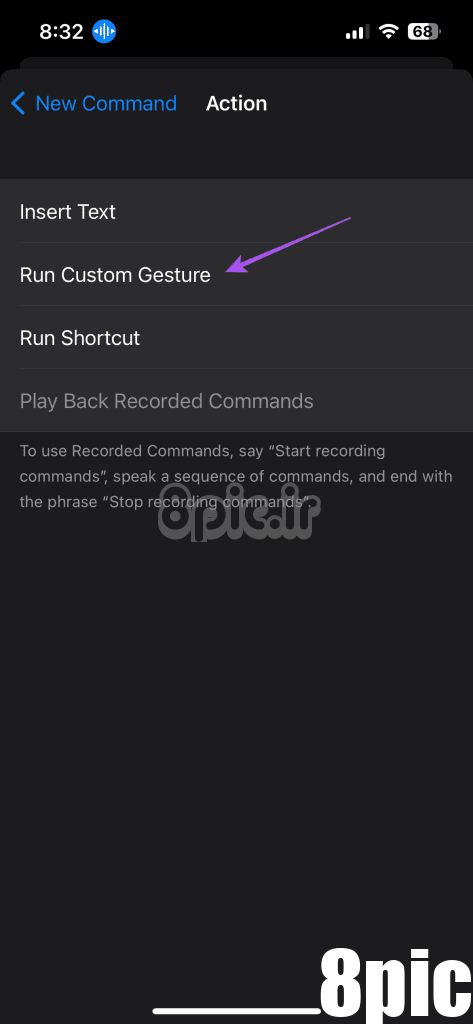
مرحله 7: روی Hide Controls در پایین ضربه بزنید.
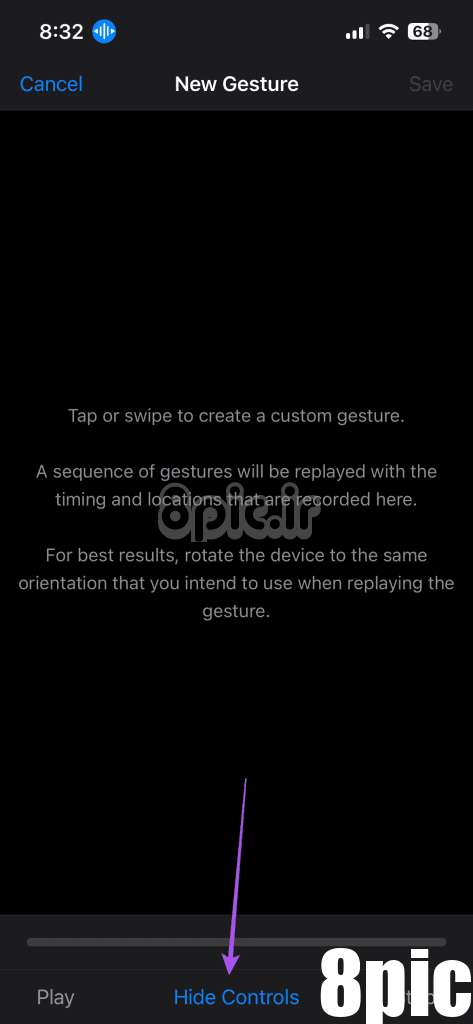
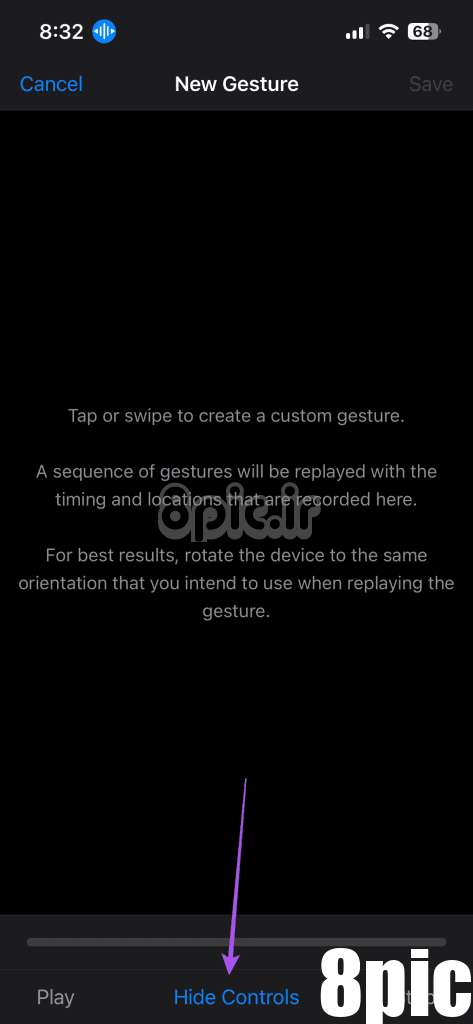
مرحله 8: برای تقلید از عمل باز کردن قفل آیفون خود، انگشت خود را از پایین صفحه به بالا بکشید تا آن را به عنوان حرکتی برای باز کردن صفحه رمز عبور ثبت کنید.
مرحله 9: برای باز کردن قفل دستگاه، 3 تا 4 ثانیه صبر کنید و روی قسمتهایی از صفحه ضربه بزنید که فکر میکنید کلیدهای رمز عبور شما در آنجا قرار دارند. به عنوان مثال، اگر رمز عبور شما 1421 است، باید چهار بار روی کلیدهای مربوطه ضربه بزنید. اما اگر یک رقم تکرار شود، باید روی همان نقطه دو بار ضربه بزنید.
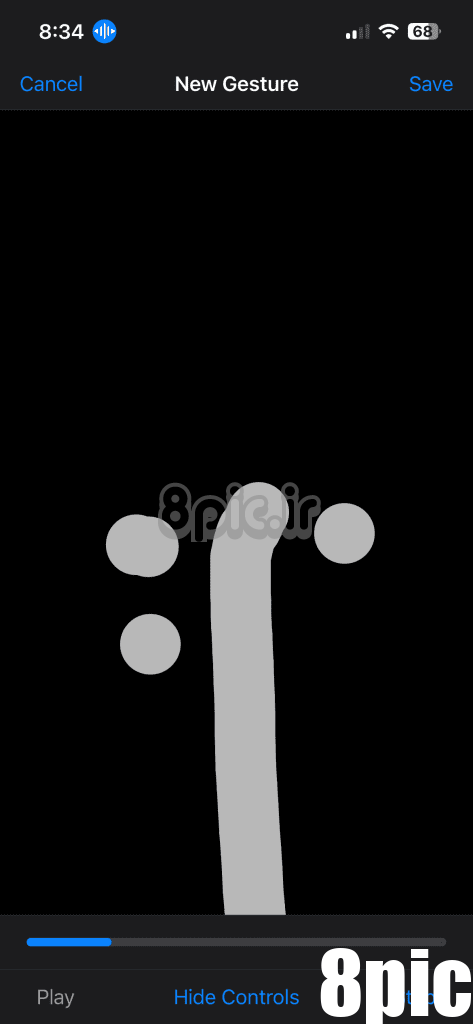
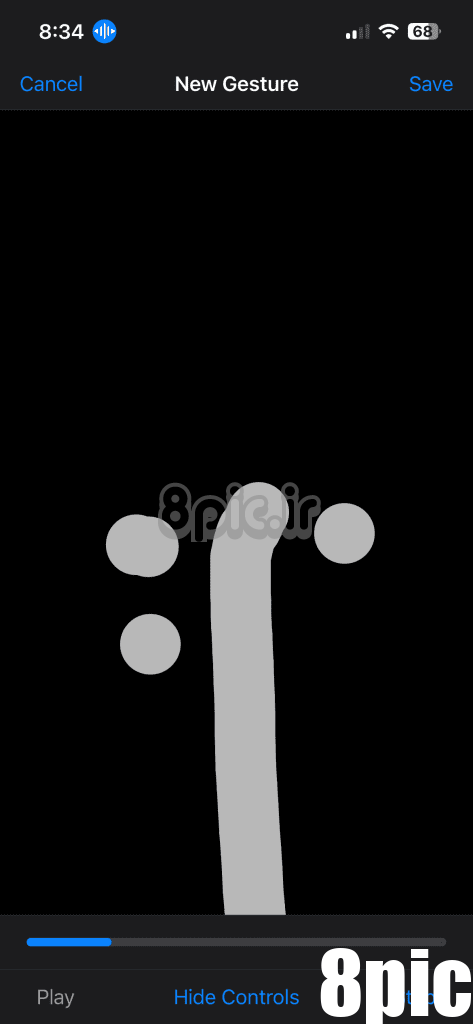
مرحله 10: هنگامی که حالت تمام صفحه به طور خودکار خارج شد، روی Save در گوشه سمت راست بالا ضربه بزنید.
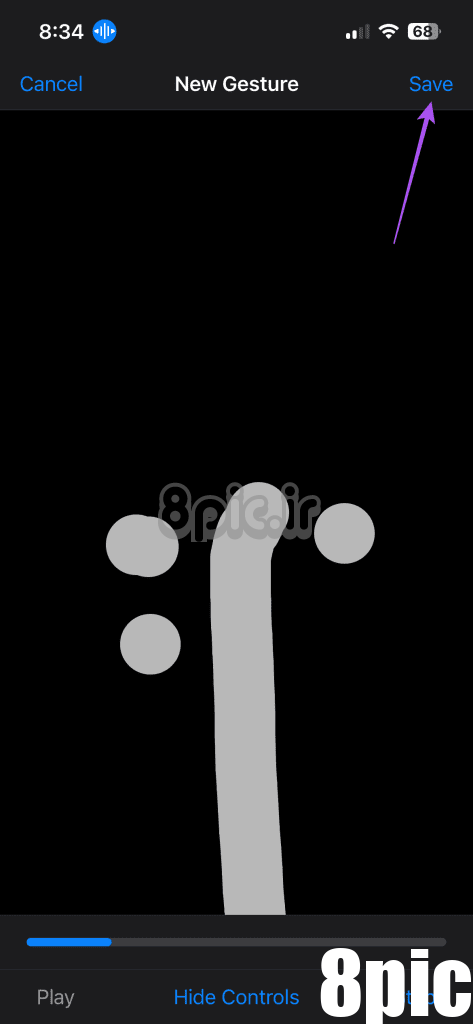
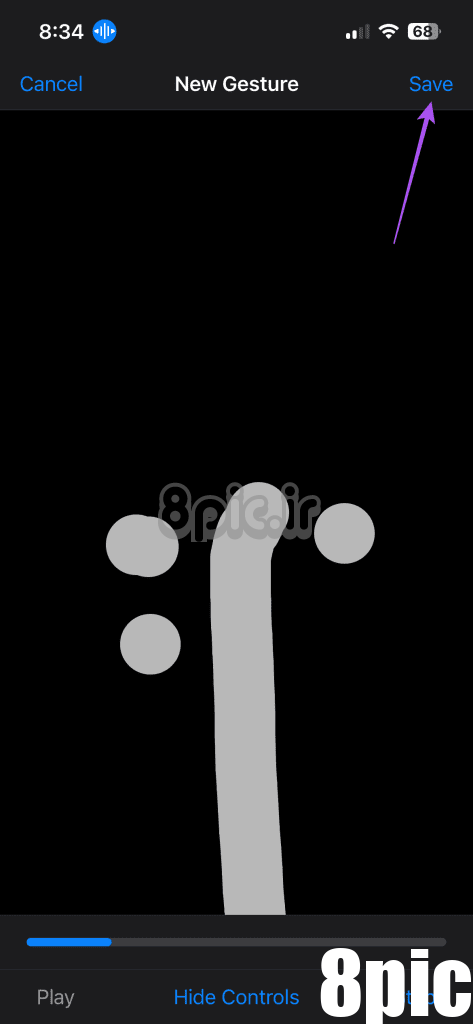
مرحله 11: برای تایید دوباره روی Save در گوشه بالا سمت راست ضربه بزنید.
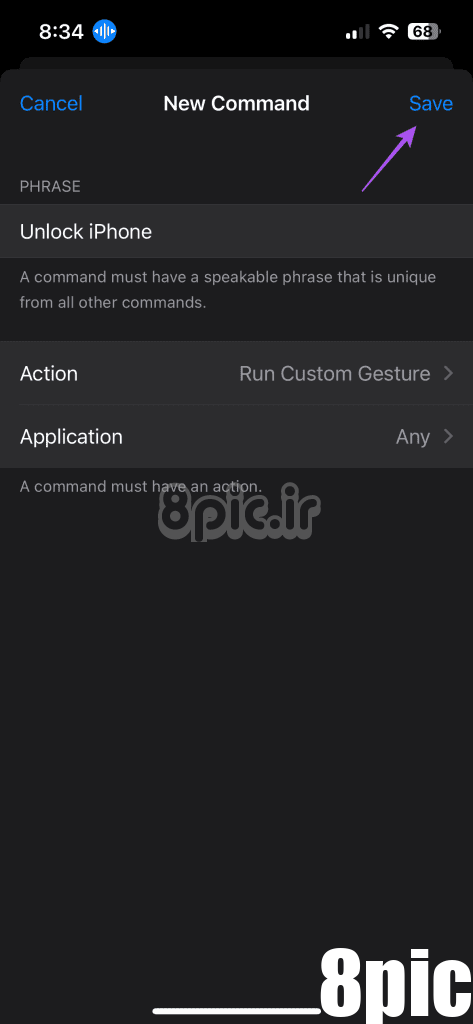
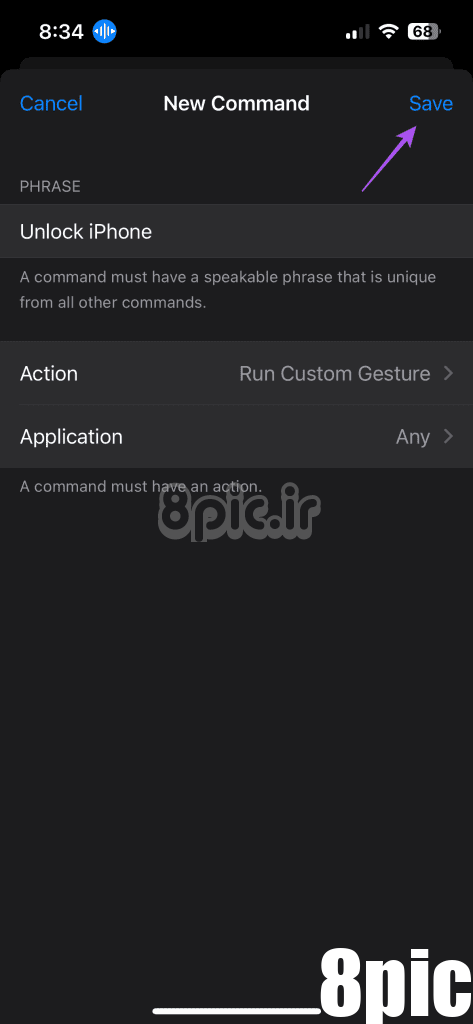
اکنون آماده باز کردن قفل آیفون خود با استفاده از صدای خود هستید. فقط صفحه خود را بیدار کنید و دستور سفارشی را بگویید.
برای آیفون های با دکمه هوم
اگر آیفونی دارید که از دکمه هوم برای باز کردن قفل صفحهتان استفاده میکند، روند راهاندازی قفل صوتی عمدتاً یکسان باقی میماند. تنها تفاوت این است که لازم نیست قبل از ثبت ژست ها روی Hide Controls در پایین ضربه بزنید.
برای باز کردن قفل آیفون، دستور صوتی را ویرایش کنید
همچنین می توانید دستور صوتی خود را در منوی کنترل صوتی ویرایش کنید. در اینجا چگونه است.
مرحله 1: برنامه تنظیمات را باز کنید و روی Accessibility ضربه بزنید.
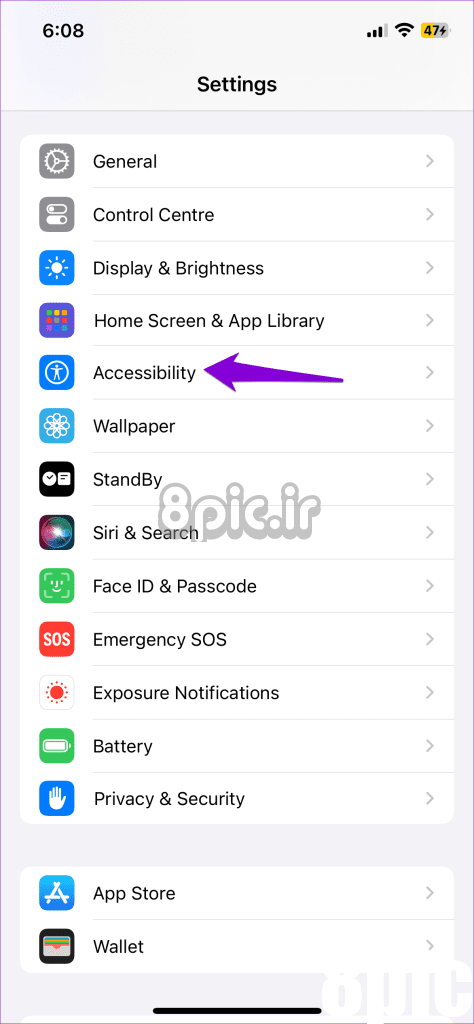
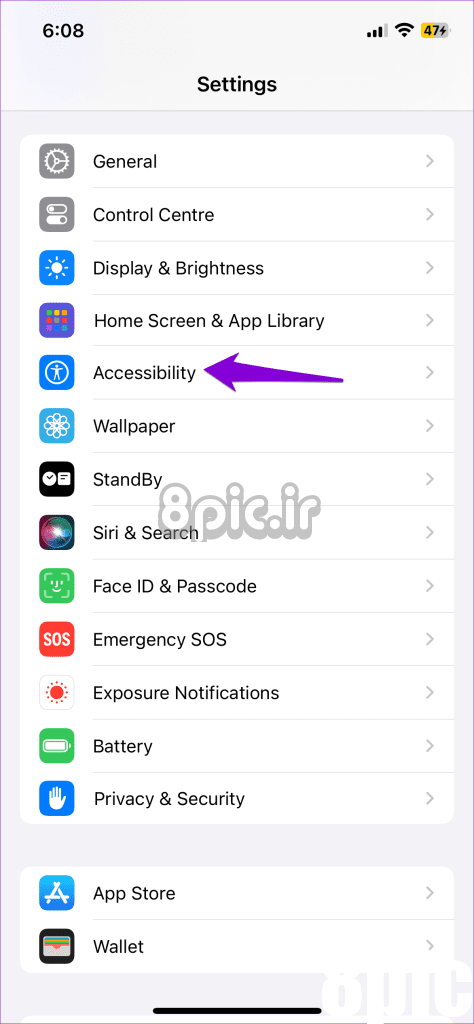
گام 2: روی Voice Control ضربه بزنید و Commands را انتخاب کنید.
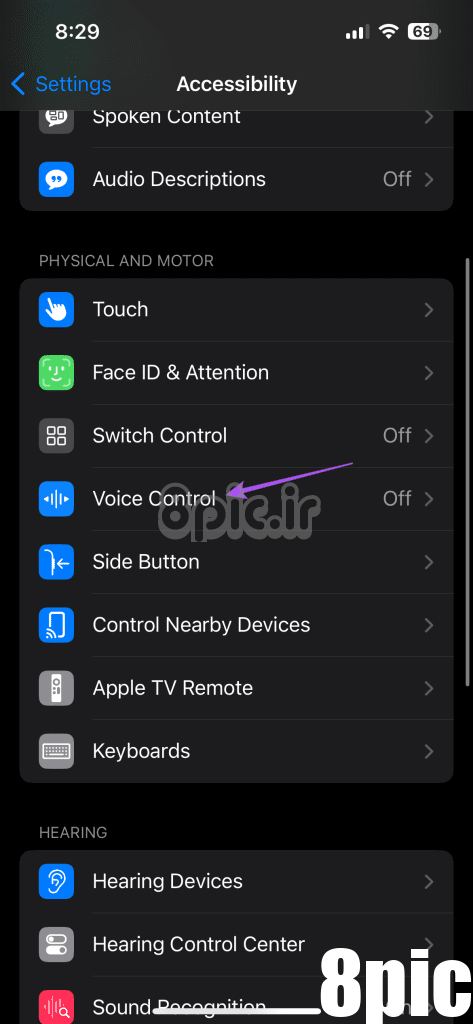
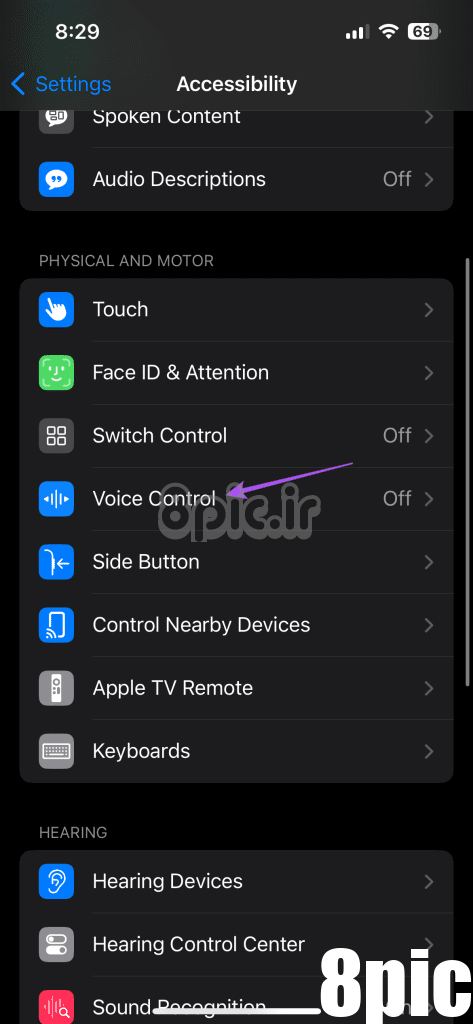
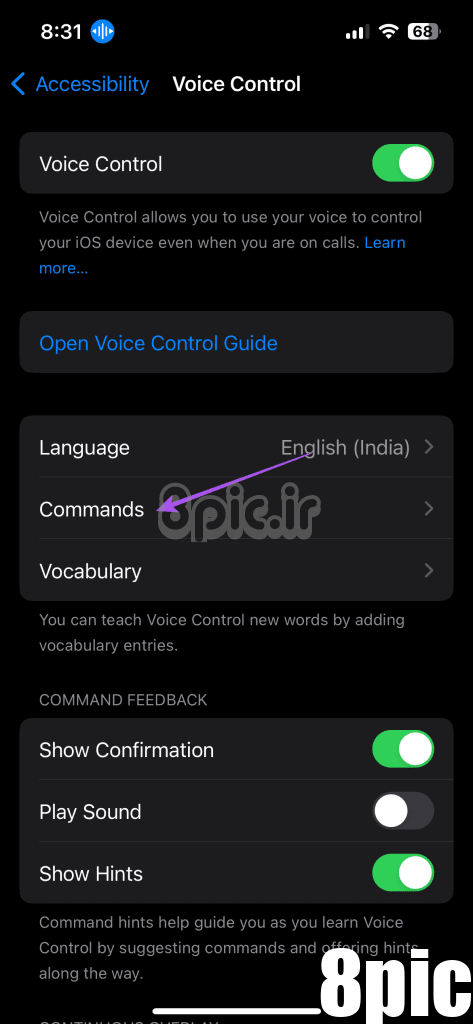
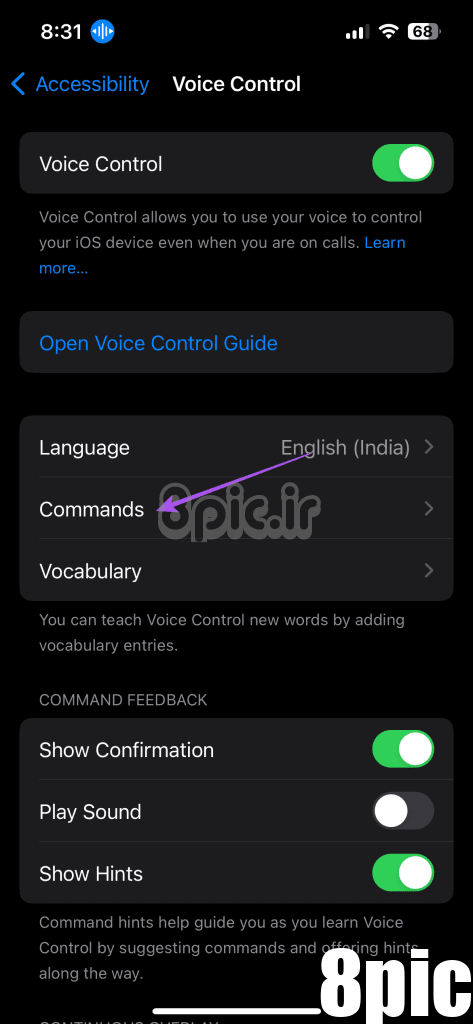
مرحله 3: روی Custom ضربه بزنید و سپس روی Edit در گوشه سمت راست بالا ضربه بزنید.
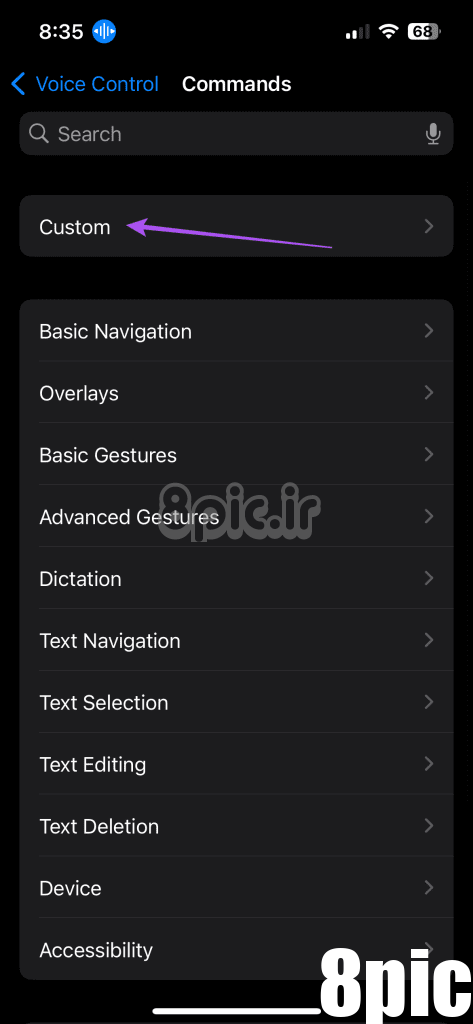
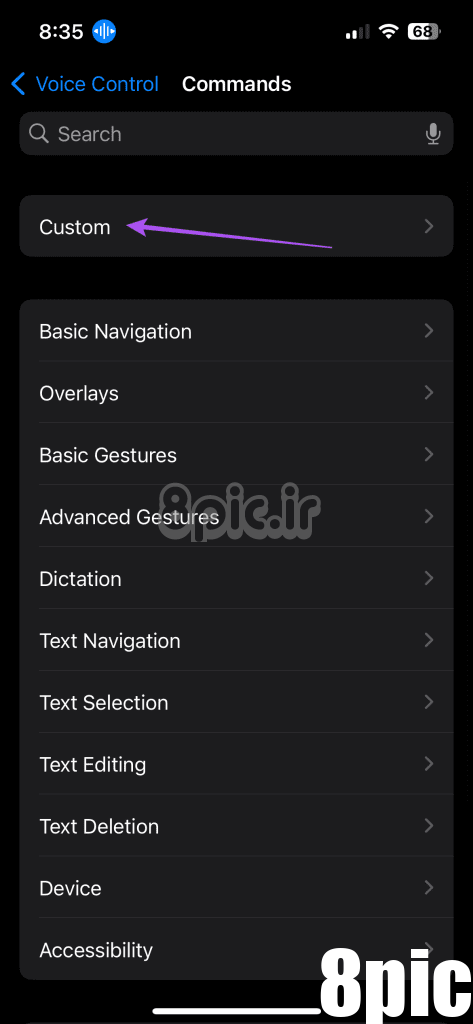
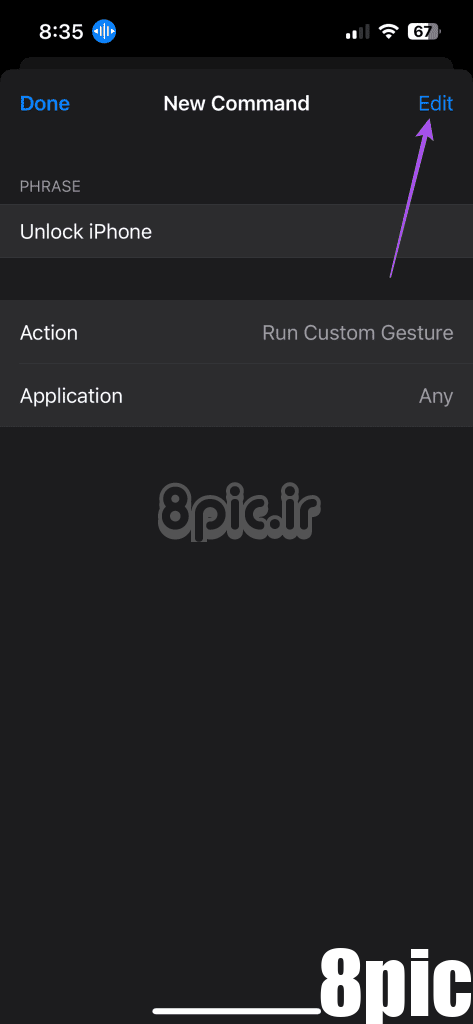
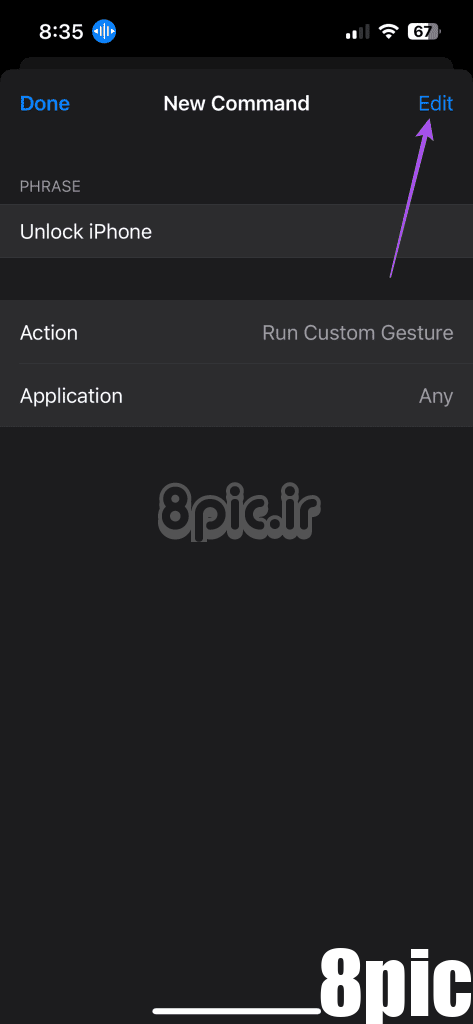
مرحله 4: پس از ایجاد تغییرات، برای تایید، روی Save در گوشه بالا سمت راست ضربه بزنید.
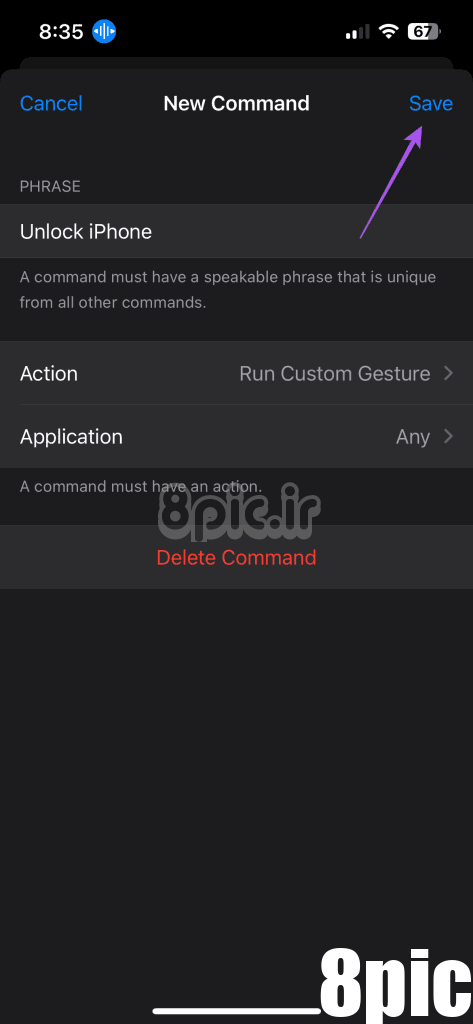
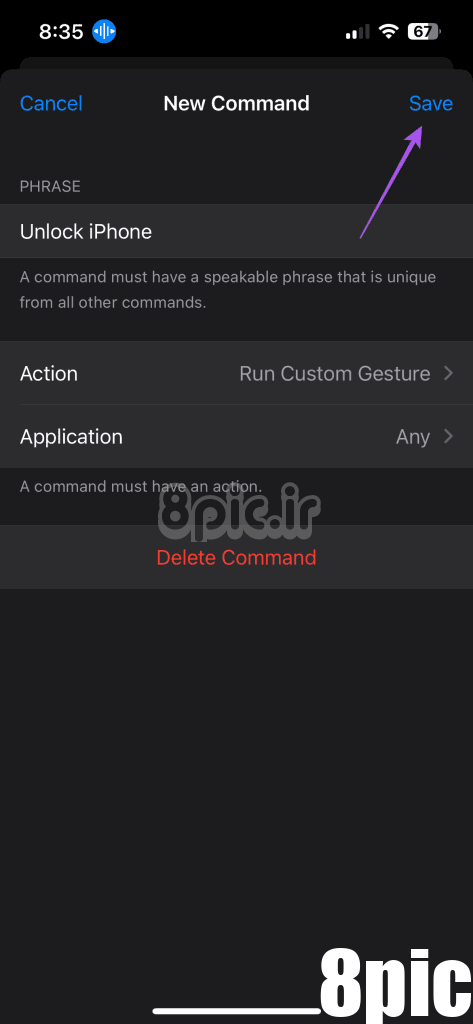
همچنین می توانید با ضربه زدن روی Delete Command فرمان صوتی خود را حذف کنید.
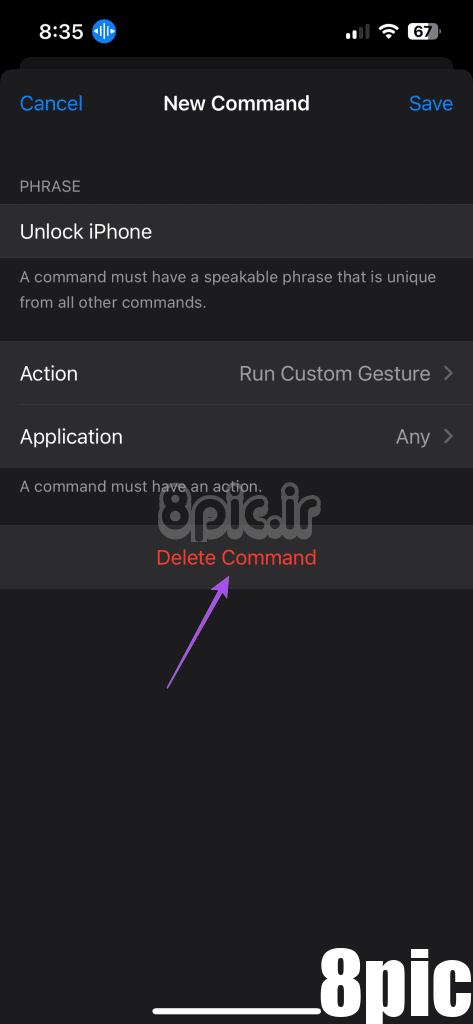
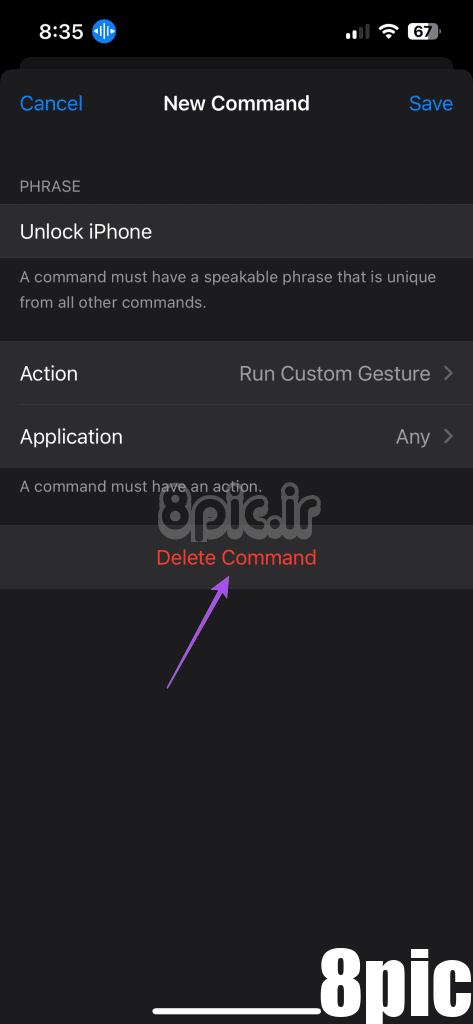
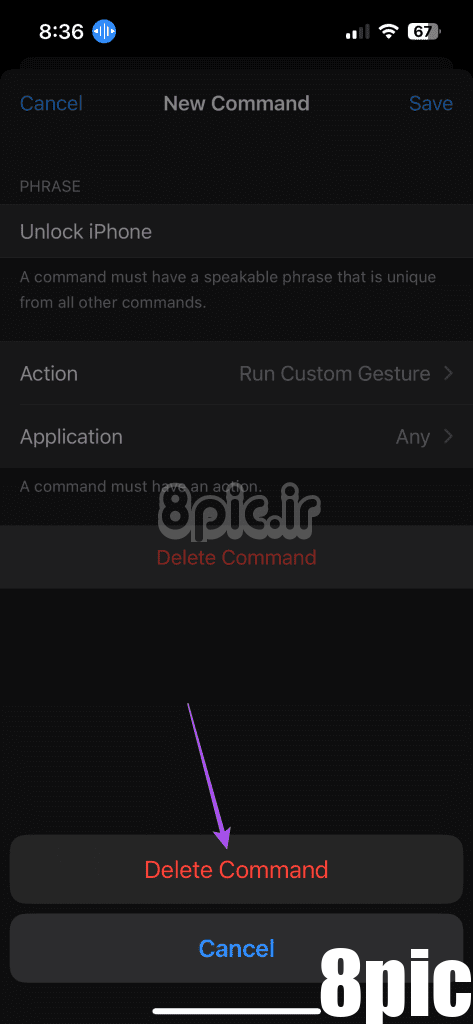
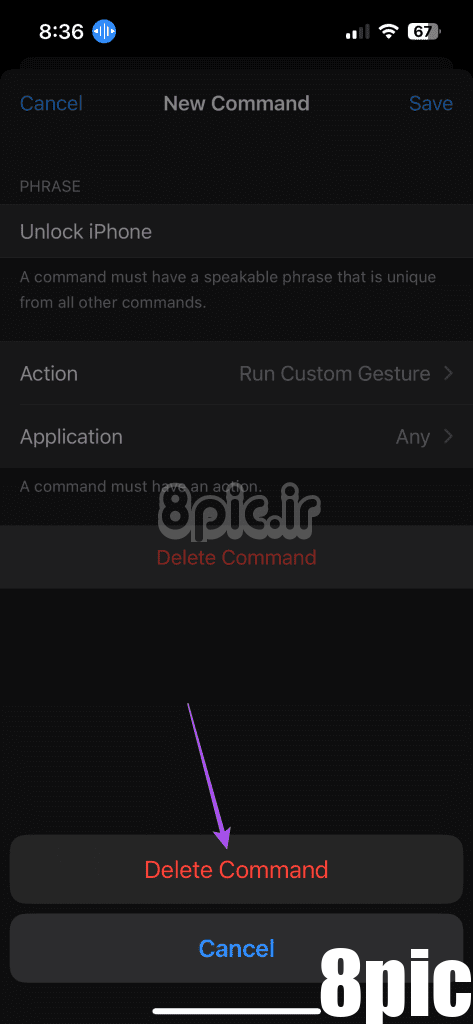
کنترل صدا را در آیفون حذف کنید
اگر نمی خواهید از کنترل صوتی در آیفون خود استفاده کنید، در اینجا نحوه غیرفعال کردن این ویژگی آورده شده است.
مرحله 1: برنامه تنظیمات را باز کنید و روی Accessibility ضربه بزنید.
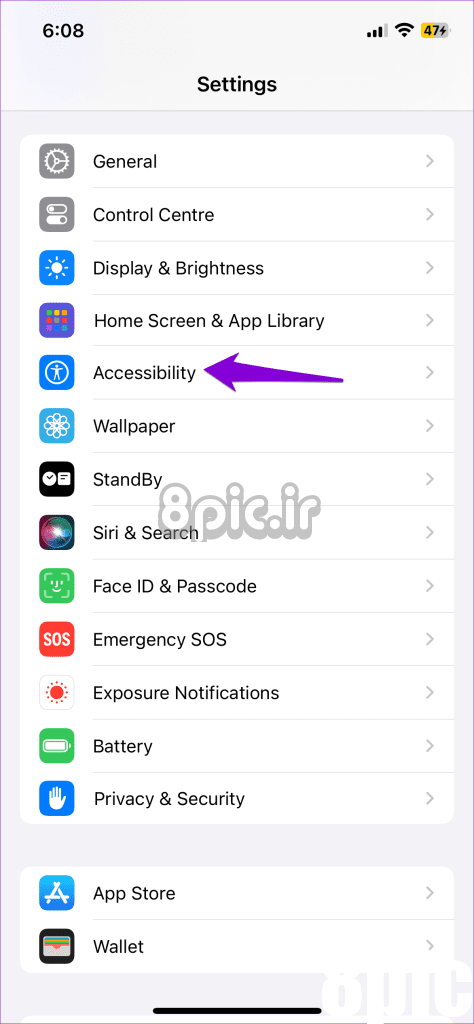
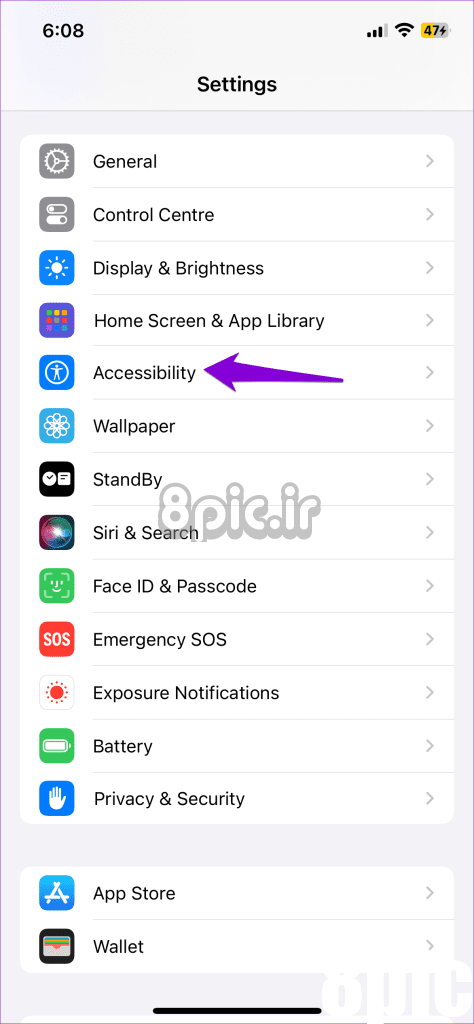
گام 2: روی Voice Control ضربه بزنید و روی کلید کنار Voice Control ضربه بزنید تا این ویژگی غیرفعال شود.
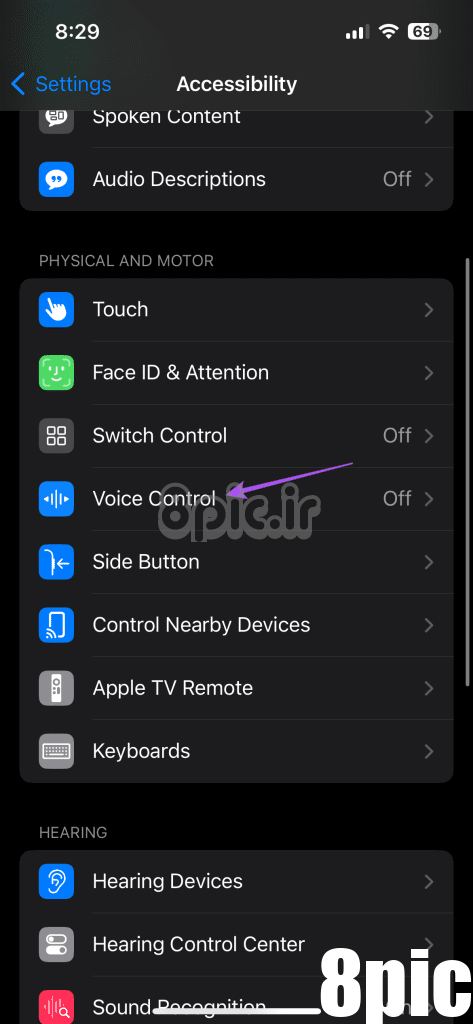
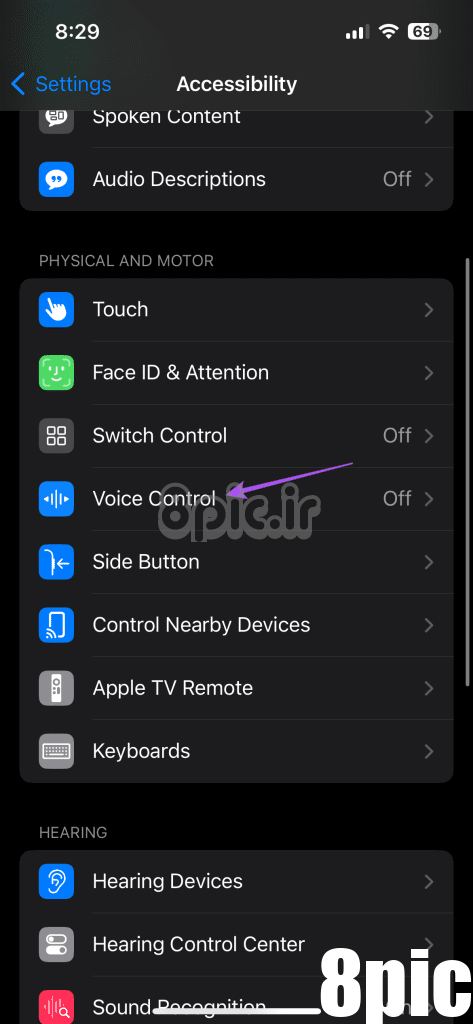
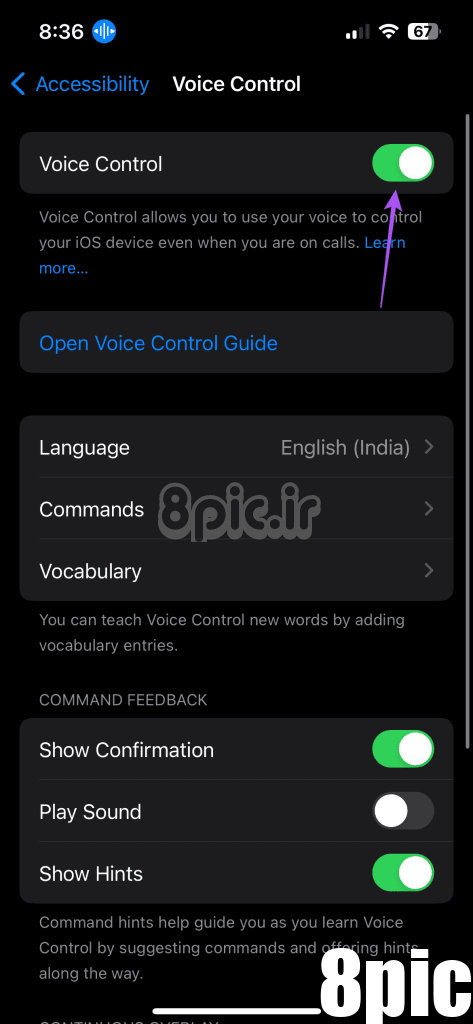
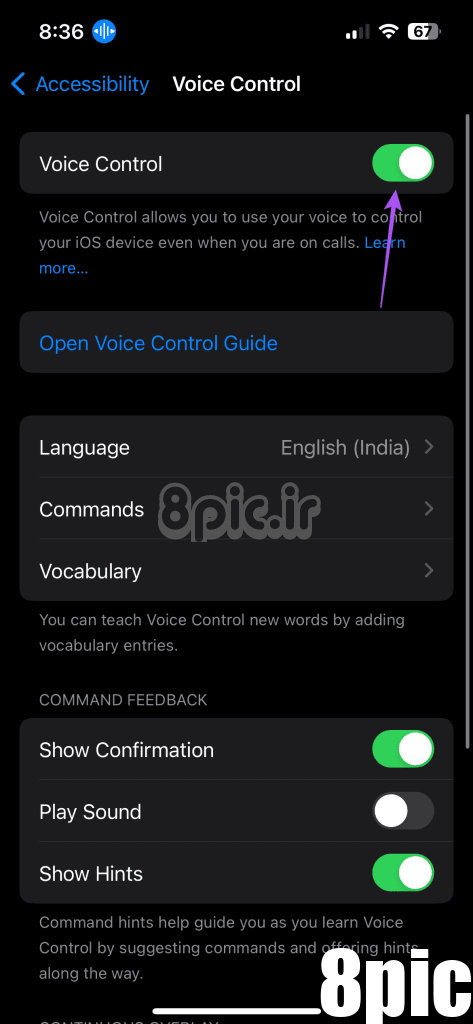
این فرمان صوتی سفارشی شما را حذف نمی کند و فقط قابلیت کنترل صوتی را غیرفعال می کند.
از Voice برای باز کردن قفل آیفون استفاده کنید
در مواقعی که از دسترس شما خارج است، می توانید قفل آیفون خود را با صدای خود باز کنید. این ویژگی به ویژه به افراد مسن کمک می کند تا آیفون خود را راحت تر کار کنند. قابلیت کنترل صوتی برای کاربران مک نیز در دسترس است. با آپدیت macOS Catalina به لیست ویژگی ها اضافه شد. درست مانند آیفون، می توانید از این ویژگی برای صدور دستورات به مک خود و دیکته متن در اسناد استفاده کنید.
امیدواریم از این مقاله چگونه قفل آیفون را با استفاده از صدای خود باز کنیم مجله هشت پیک نیز استفاده لازم را کرده باشید و در صورت تمایل آنرا با دوستان خود به اشتراک بگذارید و با امتیاز از قسمت پایین و درج نظرات ، ما را مجله 8pic همراهی کنید
لینک کوتاه مقاله : https://5ia.ir/FoaROW
کوتاه کننده لینک
کد QR :

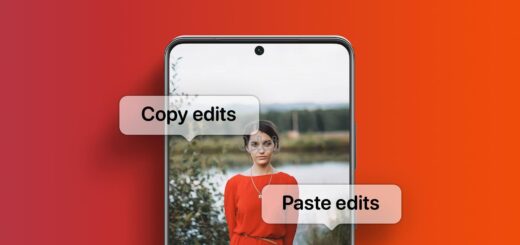
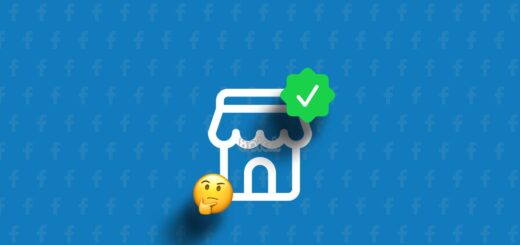




















آخرین دیدگاهها